Jak wyświetlić usunięte wiadomości w WhatsApp [ANDROID + iOS]
Autor: Nathan E. Malpass, Ostatnia aktualizacja: September 14, 2023
Dzięki przyjaznemu dla użytkownika interfejsowi i szeregowi funkcji WhatsApp zmienił sposób, w jaki kontaktujemy się z przyjaciółmi, rodziną i współpracownikami. Jednak jednym aspektem, który intryguje użytkowników od samego początku, jest możliwość odzyskiwania usuniętych wiadomości. Każdy z nas to przeżył – przypadkowo usuwając wiadomość tylko po to, by zdać sobie sprawę, że zawiera ona istotne informacje lub wartość sentymentalną. Czy w ogóle jest to możliwe do wdrożenia jak zobaczyć usunięte wiadomości na WhatsApp? Odpowiedź brzmi tak, a w tym artykule zagłębimy się w metody, które mogą pomóc Ci odkryć tę tajemnicę.
Poprowadzimy Cię przez proces – od odkrycia naukowych podstaw usuniętych wiadomości po zapoznanie się z praktycznymi krokami i narzędziami odzyskiwanie usuniętych wiadomości WhatsApp które kiedyś uważano za nie do odzyskania. Niezależnie od tego, czy jest to ważny szczegół biznesowy, serdeczna wiadomość czy udostępnione zdjęcie, opisane tutaj techniki pozwolą Ci odzyskać dostęp do usuniętych skarbów. Wyruszmy więc w tę podróż, aby odkryć metody, które pozwalają nam zajrzeć w cyfrową przeszłość naszych rozmów WhatsApp.
Część #1: Jak wyświetlić usunięte wiadomości w WhatsApp [dla urządzeń z Androidem]Część #2: Jak wyświetlić usunięte wiadomości w WhatsApp [dla urządzeń iOS]Część #3: Jak wyświetlić usunięte wiadomości w WhatsApp i odzyskać je poprzez odzyskiwanie danych FoneDog iOS
Część #1: Jak wyświetlić usunięte wiadomości w WhatsApp [dla urządzeń z Androidem]
Metoda nr 1: Korzystanie z historii powiadomień urządzenia z Androidem
W tej sekcji omówimy pierwszą metodę odzyskiwania usuniętych wiadomości w WhatsApp przy użyciu Historii powiadomień urządzenia z Androidem. Oto jak zobaczyć usunięte wiadomości w WhatsApp, sprawdzając historię powiadomień.
- Uzyskaj dostęp do ekranu głównego urządzenia z systemem Android.
- Stuknij i przytrzymaj puste miejsce na ekranie głównym, aby wyświetlić menu widżetów.
- Wybierz "widgety" opcja.
- Przewiń opcje widżetu i znajdź „Ustawienia”widżet. Naciśnij i przytrzymaj.
- Przeciągnij widżet „Ustawienia” na ekran główny. Pojawi się lista dostępnych opcji.
- Z opcji wybierz „Dziennik powiadomień".
- Pojawi się lista ostatnich powiadomień, w tym usuniętych wiadomości WhatsApp. Przewiń, aby znaleźć żądaną wiadomość.
- Stuknij w powiadomienie WhatsApp, aby zobaczyć treść usuniętej wiadomości.
- Zanotuj lub zrób zrzut ekranu wiadomości, aby móc z niej skorzystać w przyszłości.

Korzystanie z Historii powiadomień na urządzeniu z Androidem umożliwia wgląd w usunięte wiadomości WhatsApp i pomaga odzyskać informacje, które mogły zostać przypadkowo usunięte.
Metoda nr 2: Korzystanie z Dysku Google
W tej sekcji omówimy drugą metodę odzyskiwania usuniętych wiadomości w WhatsApp, wykorzystując Dysk Google. Wykonaj te proste kroki, aby odzyskać usunięte wiadomości:
- Upewnij się, że wcześniej wykonałeś kopię zapasową czatów WhatsApp na Dysku Google. Aby to zrobić, otwórz WhatsApp i przejdź do Ustawienia > Czaty > Kopia zapasowa czatu, gdzie możesz skonfigurować automatyczne tworzenie kopii zapasowych na swoim koncie Google Drive.
- Odinstaluj WhatsApp ze swojego urządzenia z Androidem. Nie martw się, kopia zapasowa Twojej historii czatów jest tworzona na Dysku Google.
- Zainstaluj ponownie WhatsApp ze sklepu Google Play i otwórz go.
- Zweryfikuj swój numer telefonu i postępuj zgodnie z instrukcjami wyświetlanymi na ekranie, aby przywrócić historię czatów.
- Po zakończeniu procesu przywracania zobaczysz opcję przywrócenia czatów z Dysku Google. Uzyskiwać "Przywracać”, aby odzyskać usunięte wiadomości.
- Po zakończeniu przywracania będziesz mieć dostęp do odzyskanych wiadomości, w tym tych, które zostały wcześniej usunięte.
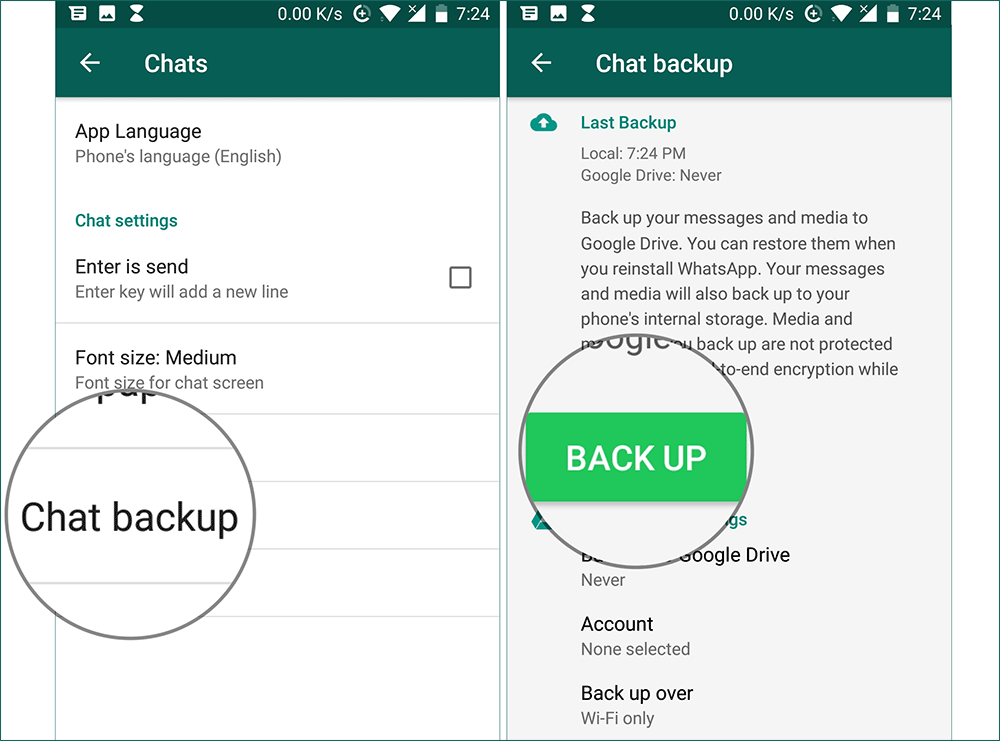
Korzystanie z Dysku Google w celu przywrócenia historii czatów WhatsApp to niezawodna metoda odzyskiwania usuniętych wiadomości, pod warunkiem, że masz kopię zapasową utworzoną przed usunięciem wiadomości.
Metoda nr 3: Przywracając plik kopii zapasowej WhatsApp z folderu bazy danych WhatsApp na Androidzie
W tej sekcji odkryjemy trzecią metodę odzyskiwania usuniętych wiadomości w WhatsApp poprzez ręczne przywrócenie pliku kopii zapasowej z folderu bazy danych WhatsApp na urządzeniu z Androidem. Oto jak zobaczyć usunięte wiadomości w WhatsApp z plikiem kopii zapasowej WhatsApp:
- Otwórz aplikację do zarządzania plikami na swoim urządzeniu z Androidem. Możesz użyć domyślnego menedżera plików lub zainstalować aplikację innej firmy ze sklepu Google Play.
- Przejdź do pamięci wewnętrznej urządzenia. Spójrz na "WhatsApp” i dotknij go.
- W folderze „WhatsApp” znajdź „Bazy danychpodfolder. Ten folder zawiera pliki kopii zapasowych Twoich czatów.
- Pliki kopii zapasowych są oznaczone datami, takimi jak „msgstore-RRRR-MM-DD.1.db.crypt12”. Znajdź plik kopii zapasowej odpowiadający dacie obecności usuniętych wiadomości.
- Zmień nazwę wybranego pliku kopii zapasowej na „msgstore.db.crypt12”. Jeśli istnieje już plik o tej nazwie, możesz wykonać kopię zapasową istniejącego pliku, zmieniając jego nazwę na np. „msgstore-backup.db.crypt12”.
- Odinstaluj WhatsApp ze swojego urządzenia.
- Zainstaluj ponownie WhatsApp ze sklepu Google Play i otwórz go.
- Podczas procesu instalacji WhatsApp wykryje zmodyfikowany plik kopii zapasowej i poprosi o jego przywrócenie. Uzyskiwać "Przywracać”, aby rozpocząć renowację.
- Po zakończeniu przywracania usunięte wiadomości będą dostępne w historii czatów.
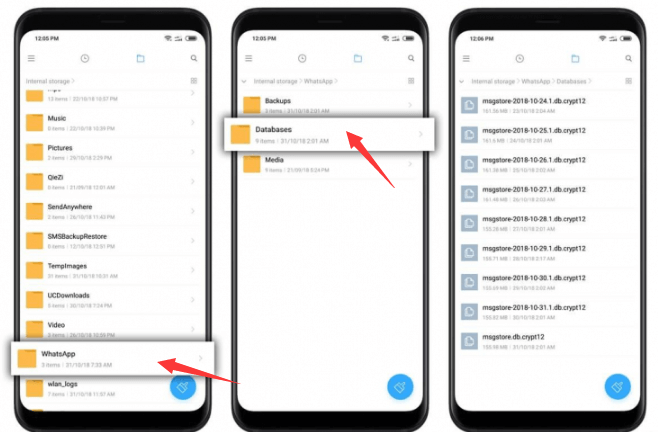
Ręcznie zastępując plik kopii zapasowej w folderze bazy danych WhatsApp, możesz odzyskać usunięte wiadomości z określonego momentu. Należy jednak pamiętać, że ta metoda wymaga pewnych kroków technicznych i może wymagać ostrożności, aby uniknąć utraty danych.
Część #2: Jak wyświetlić usunięte wiadomości w WhatsApp [dla urządzeń iOS]
Metoda nr 1: Korzystanie z kopii zapasowych iTunes
W tej sekcji poprowadzimy użytkowników iOS przez proces odzyskiwania usuniętych wiadomości w WhatsApp przy użyciu kopii zapasowych iTunes. Wykonaj poniższe kroki, aby odzyskać usunięte wiadomości:
- Podłącz urządzenie iOS do komputera i otwórz iTunes. Upewnij się, że używasz najnowszej wersji iTunes.
- Wybierz swoje urządzenie, gdy pojawi się w iTunes.
- Pod "Kopie zapasowe”, wybierz „Ten komputer”I kliknij„Utwórz kopię zapasową teraz”, aby utworzyć lokalną kopię zapasową urządzenia na komputerze.
- Po zakończeniu tworzenia kopii zapasowej możesz sprawdzić jej sygnaturę czasową, aby upewnić się, że zawiera usunięte wiadomości, które chcesz odzyskać.
- Jeśli chcesz przywrócić urządzenie ze względu na problem lub chcesz wyodrębnić określone dane, możesz użyć oprogramowania innej firmy, takiego jak iExplorer, aby uzyskać dostęp do kopii zapasowej iTunes i wyodrębnić wiadomości WhatsApp.
- Zainstaluj i otwórz wybrane oprogramowanie na swoim komputerze, a następnie wybierz opcję „Przeglądaj kopię zapasową iTunes".
- Wybierz odpowiednią kopię zapasową z listy, a oprogramowanie wyświetli podgląd danych kopii zapasowej, w tym wiadomości WhatsApp.
- Znajdź i wybierz usunięte wiadomości WhatsApp, które chcesz odzyskać.
- Postępuj zgodnie z instrukcjami oprogramowania, aby wyeksportować wybrane wiadomości na swój komputer lub bezpośrednio na urządzenie iOS.
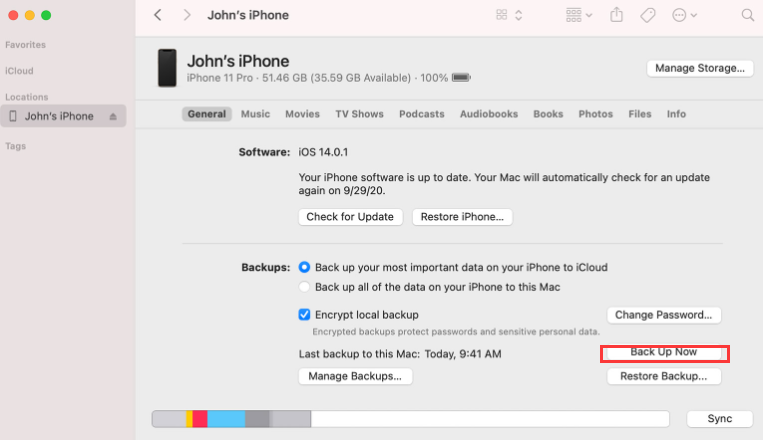
Korzystanie z kopii zapasowych iTunes i oprogramowania innych firm umożliwia odzyskanie usuniętych wiadomości w WhatsApp na urządzenia iOS. Pamiętaj, że przywrócenie urządzenia z kopii zapasowej spowoduje zastąpienie bieżących danych danymi z kopii zapasowej, dlatego należy zachować ostrożność.
Metoda nr 2: Korzystanie z plików kopii zapasowych iCloud
W tej części artykułu o tym, jak wyświetlić usunięte wiadomości w WhatsApp, omówimy drugą metodę odzyskiwania usuniętych wiadomości w WhatsApp na urządzenia iOS, wykorzystując pliki kopii zapasowych iCloud. Wykonaj poniższe kroki, aby odzyskać usunięte wiadomości:
- Upewnij się, że masz włączone iCloud kopię zapasową na urządzeniu z systemem iOS. Aby to zrobić, przejdź do Ustawienia > [Twoje imię] > iCloud > Kopia zapasowa iCloudi włącz opcję „Kopia zapasowa iCloud”. Upewnij się, że Twoje urządzenie jest podłączone do sieci Wi-Fi i podłączone do prądu lub ma wystarczającą moc baterii.
- Uruchom ręczne tworzenie kopii zapasowej, dotykając „Utwórz kopię zapasową teraz” w ustawieniach kopii zapasowej iCloud. Dzięki temu utworzona zostanie kopia zapasowa najnowszych danych.
- Jeśli chcesz przywrócić urządzenie z systemem iOS, usuń zawartość i ustawienia urządzenia, przechodząc do Ustawienia> Ogólne> Resetuj> Wymaż całą zawartość i ustawienia. Ten krok jest niezbędny do przywrócenia danych z kopii zapasowej iCloud.
- Kiedy podczas procesu konfiguracji dojdziesz do „Aplikacje i dane”, wybierz „Przywróć z iCloud Backup".
- Zaloguj się na swoje konto iCloud i wybierz odpowiednią kopię zapasową zawierającą usunięte wiadomości, które chcesz odzyskać.
- Poczekaj na zakończenie procesu przywracania. Twoje urządzenie uruchomi się ponownie, a dane z wybranej kopii zapasowej iCloud zostaną na nie przywrócone, łącznie z wiadomościami WhatsApp.
- Otwórz WhatsApp i powinieneś znaleźć odzyskane usunięte wiadomości w historii czatów.
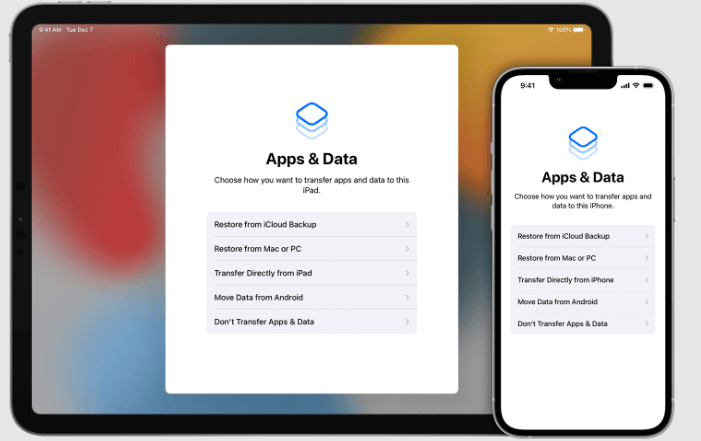
Korzystanie z plików kopii zapasowych iCloud to niezawodny sposób na odzyskanie usuniętych wiadomości w WhatsApp na urządzenia iOS. Pamiętaj jednak, że ta metoda przywraca całe urządzenie z kopii zapasowej, a nie tylko wiadomości WhatsApp.
Część #3: Jak wyświetlić usunięte wiadomości w WhatsApp i odzyskać je poprzez odzyskiwanie danych FoneDog iOS
W tej sekcji omówimy alternatywną metodę odzyskiwania usuniętych wiadomości w WhatsApp za pomocą Odzyskiwanie danych FoneDog iOS oprogramowanie. To narzędzie oferuje wyspecjalizowane podejście do odzyskiwania utraconych danych, w tym usuniętych wiadomości WhatsApp, z urządzeń iOS. Przeczytaj kroki, aby się dowiedzieć jak zobacz usunięte wiadomości na WhatsApp przy użyciu odzyskiwania danych FoneDog iOS:
iOS Odzyskiwanie danych
Odzyskaj zdjęcia, filmy, kontakty, wiadomości, dzienniki połączeń, dane WhatsApp i nie tylko.
Odzyskaj dane z iPhone'a, iTunes i iCloud.
Kompatybilny z najnowszym iPhonem i iOS.
Darmowe pobieranie
Darmowe pobieranie

Krok #1: Pobierz i zainstaluj odzyskiwanie danych FoneDog iOS
Pobierz i zainstaluj oprogramowanie FoneDog iOS Data Recovery na swoim komputerze. Upewnij się, że wybrałeś odpowiednią wersję (Windows lub Mac) dla swojego systemu.
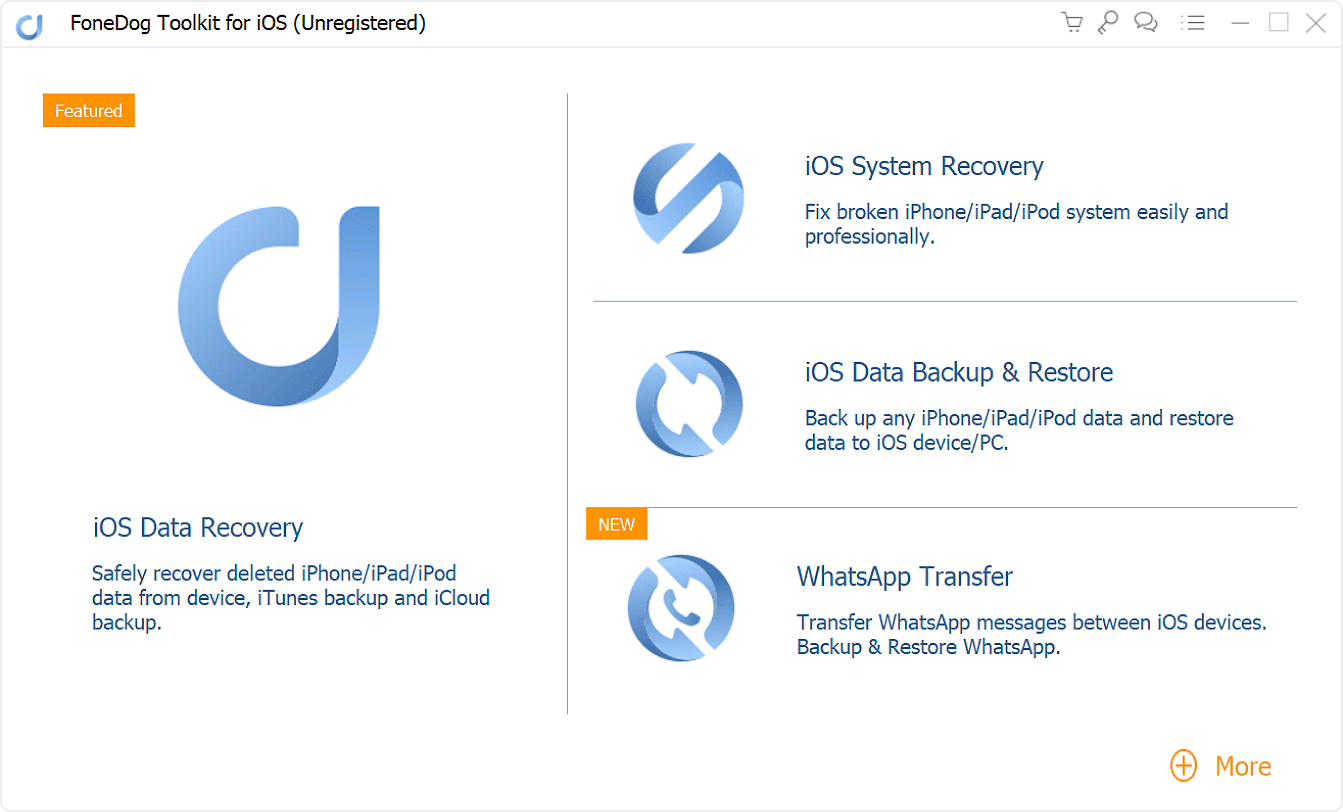
Krok 2: Podłącz swoje urządzenie iOS
Podłącz urządzenie iOS do komputera za pomocą kabla USB. Uruchom oprogramowanie FoneDog iOS Data Recovery.
Krok #3: Wybierz tryb odzyskiwania
Wybierz "Odzyskaj z urządzenia iOS" z głównego interfejsu oprogramowania.

Krok #4: Przeskanuj swoje urządzenie
Kliknij na "Rozpocznij skanowanie”, aby rozpocząć dokładne skanowanie urządzenia iOS w poszukiwaniu usuniętych danych, w tym wiadomości WhatsApp.
Krok #5: Wyświetl podgląd i odzyskaj usunięte wiadomości WhatsApp
Po zakończeniu skanowania zobaczysz listę danych do odzyskania, w tym usunięte wiadomości WhatsApp. Przejdź do sekcji WhatsApp, w której możesz wyświetlić podgląd usuniętych wiadomości.

Krok #6: Wybierz Wiadomości do odzyskania
Wybierz usunięte wiadomości WhatsApp, które chcesz odzyskać. Możesz wybierać pojedyncze wiadomości lub całe rozmowy.
Krok #7: Odzyskaj usunięte wiadomości WhatsApp
Kliknij na "Recover", aby rozpocząć proces odzyskiwania. Wybrane usunięte wiadomości zostaną odzyskane i zapisane na Twoim komputerze.
Ludzie również czytają2022 Przewodnik: Jak zobaczyć usunięte wiadomości WhatsApp przez nadawcę?Jak odzyskać i zobaczyć usunięte wiadomości tekstowe na iPhonie
FoneDog iOS Data Recovery zapewnia specjalistyczne rozwiązanie do odzyskiwania usuniętych wiadomości WhatsApp i innych danych z urządzeń z systemem iOS. To cenne narzędzie, które warto mieć w swoim zestawie narzędzi do odzyskiwania danych, zwłaszcza jeśli przypadkowo usunąłeś ważne wiadomości.
Pamiętaj o regularnym tworzeniu kopii zapasowych danych i zachowaj ostrożność podczas korzystania z oprogramowania do odzyskiwania danych, aby uniknąć potencjalnej utraty danych lub powikłań. Dzięki odpowiednim narzędziom i metodom możesz mieć pewność, że Twoje cenne rozmowy w WhatsApp można odzyskać.
Zostaw komentarz
Komentarz
iOS Odzyskiwanie danych
3 metody odzyskiwania usuniętych danych z iPhone'a lub iPada.
Darmowe pobieranie Darmowe pobieranieGorące artykuły
- Jak z łatwością wyodrębnić WhatsApp z iPhone'a?
- Przewodnik 2023: Jak wyeksportować czat WhatsApp z iPhone'a
- 3 praktyczne zdjęcia iPhone'a WhatsApp zniknęły Rozwiązania!
- Jak wyświetlić usunięte wiadomości w WhatsApp bez żadnej aplikacji?
- Przewodnik: czy stracę rozmowy WhatsApp, jeśli zmienię telefon?
- Jak pobrać wiadomości WhatsApp z iPada
- Kompletny przewodnik na temat zmiany lokalizacji przechowywania WhatsApp
- 5 najlepszych sposobów na naprawienie braku odpowiedzi WhatsApp w 2023 r.
/
CIEKAWYDULL
/
PROSTYTRUDNY
Dziękuję Ci! Oto twoje wybory:
Doskonały
Ocena: 4.6 / 5 (na podstawie 102 oceny)
